Mallien käyttäminen Muistutukset-sovelluksessa iPhonessa, iPadissa ja Macissa
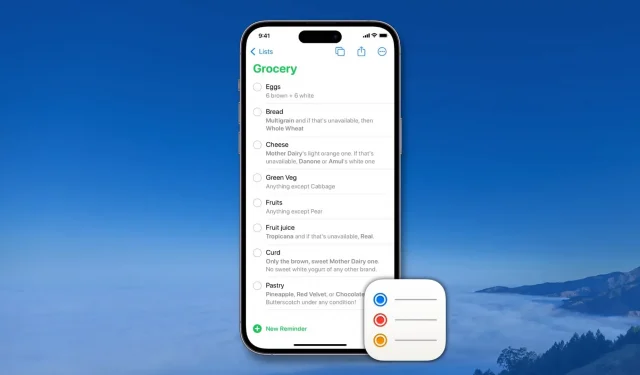
Huomaatko itsesi kirjoittamasta ja muistuttamasta tehtäviä tai tehtäviä, jotka toistuvat usein? Jos kyllä, et tarvitse enempää. iOS 16:n ja iPadOS 16:n Apple Reminders -sovelluksen uudet mallipohjat auttavat sinua luomaan nopeasti uusia muistutusluetteloita, joissa on kaikki tehtävät tallennetusta mallista. Lisäksi voit jakaa mallejasi muiden kanssa sekä käyttää jonkun muun jakamia malleja.
Tässä oppaassa näytämme, kuinka voit luoda, hallita ja käyttää uudelleenkäytettäviä muistutusmalleja iPhonessa, iPadissa ja Macissa.
Luo muistutusmalli
- Avaa Muistutukset-sovellus ja siirry luetteloon muistutuksista, joita haluat käyttää mallina. Jos sinulla ei ole tällaista luetteloa, napsauta ”Lisää luettelo” luodaksesi sellaisen ja lisätäksesi tehtäviä.
- Kun olet Muistutukset-luettelossa, napauta ”Lisää”-painiketta (kolme pistettä ympyrän sisällä) yläreunassa ja valitse ”Tallenna mallina”.
- Muokkaa mallin nimeä, jos haluat, ja napsauta lopuksi Tallenna.
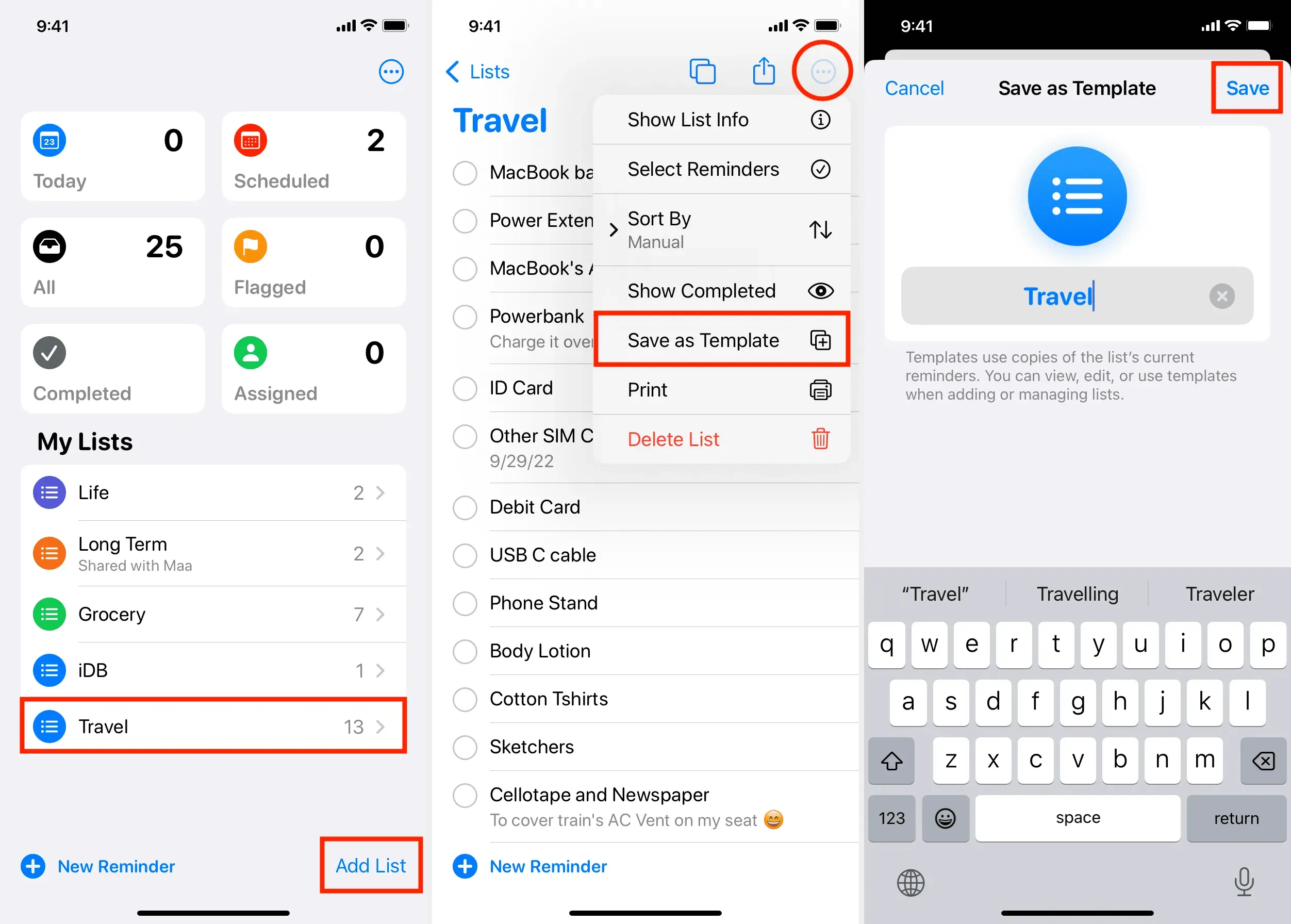
Muistutusmallin luominen onnistui. Seuraavaksi kerromme kuinka sitä käytetään.
Käytä muistutusmallia uuden luettelon luomiseen
- Siirry Muistutukset-sovellukseen ja luo uusi luettelo napsauttamalla ”Lisää luettelo”.
- Napsauta yläreunassa ”Mallit”.
- Aiemmin luomasi muistutusmalli näkyy tässä. Valitse se.
- Anna luettelollesi sopiva nimi ja napsauta Luo.
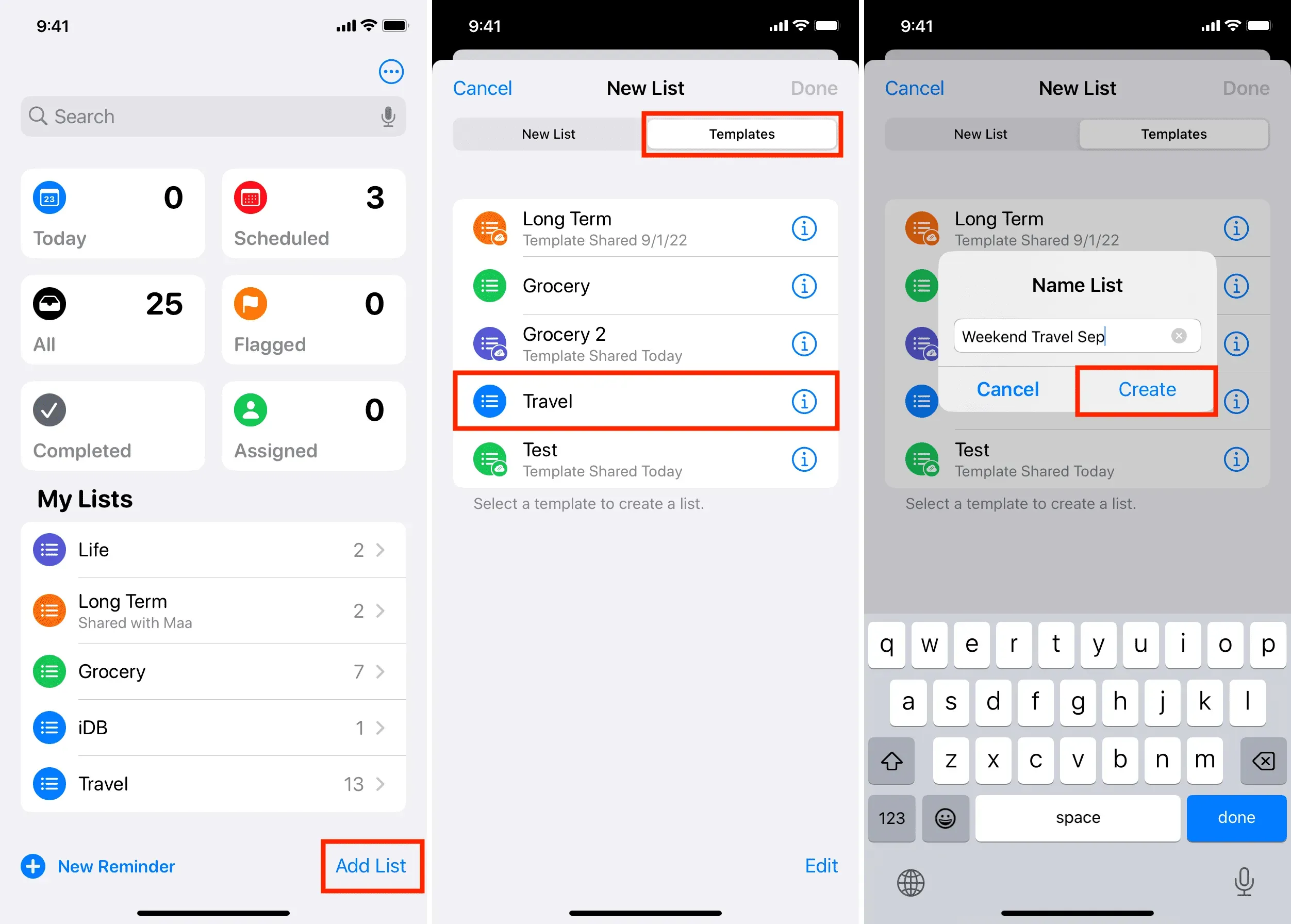
Olet luonut uuden muistutusluettelon mallin avulla. Napsauta tätä äskettäin lisättyä luetteloa ja näet, että kaikki mallin tehtävät/muistutukset lisätään automaattisesti tähän luetteloon.
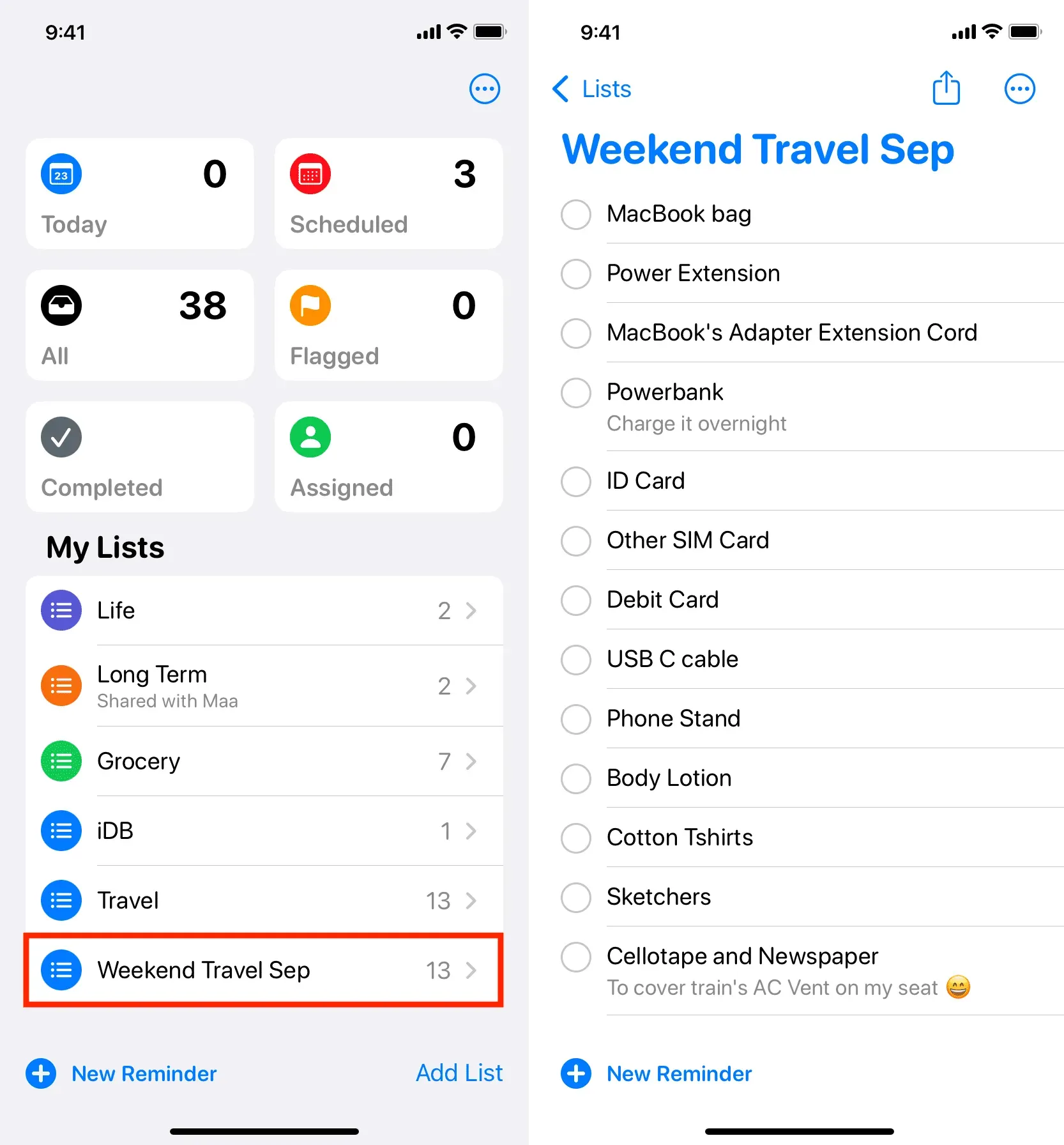
Miksi käyttää muistutusmalleja
Joka viikko käyn kaupassa hakemassa pilaantuvia tuotteita, joita ostan säännöllisesti. Ostoksia tehdessäni minulla on tiettyjä mieltymyksiä, kuten tietty jogurttimerkki, inhoan tiettyjä vihreitä vihanneksia ja niin edelleen.
Tein huolellisesti ostoslistani kaikilla asetuksilla (katso kuva alla) ja tallensin sen sitten malliksi.
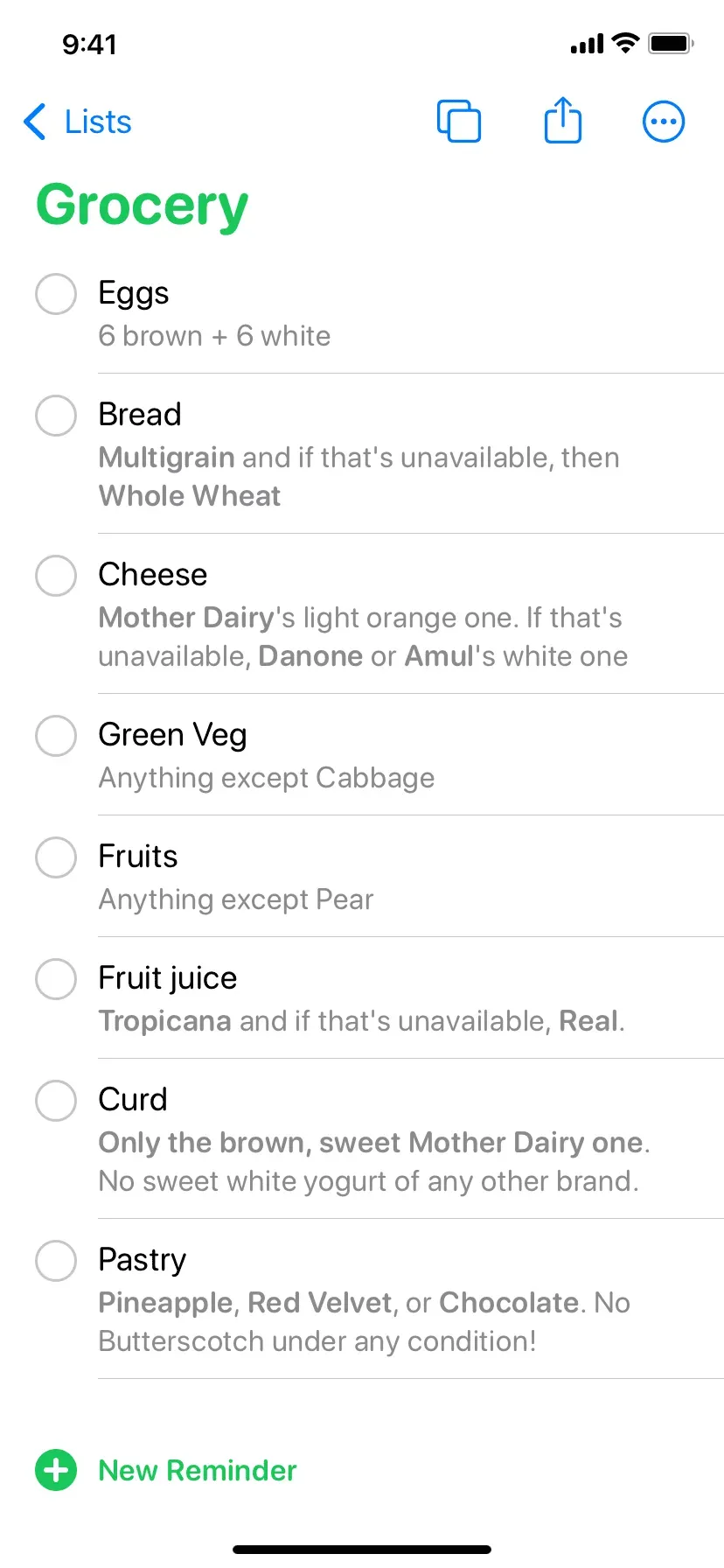
Nyt kun minun täytyy käydä ruokaostoksilla, voin luoda uuden listan käyttämällä tätä mallia ja kaikki tuotteeni lisätään siihen automaattisesti. Minun ei tarvitse syöttää käsin munia, hedelmiä tai raejuustoa joka kerta. Täydellinen ostoslistani, jossa on kaikki tarvittavat tuotteet ja muistiinpanot, luodaan vain muutamalla napautuksella. Voin jopa jakaa tämän mallin vaimoni kanssa, joka voi käyttää sitä puhelimessaan.
- Napauta Lisää-painiketta Muistutukset-sovelluksessa ja valitse Mallit.
- Napsauta tästä mallia tai napauta sen tietopainiketta ⓘ muokataksesi, jakaaksesi tai poistaaksesi sen. Voit myös pyyhkäistä vasemmalle tai oikealle poistaaksesi tai jakaaksesi mallin.
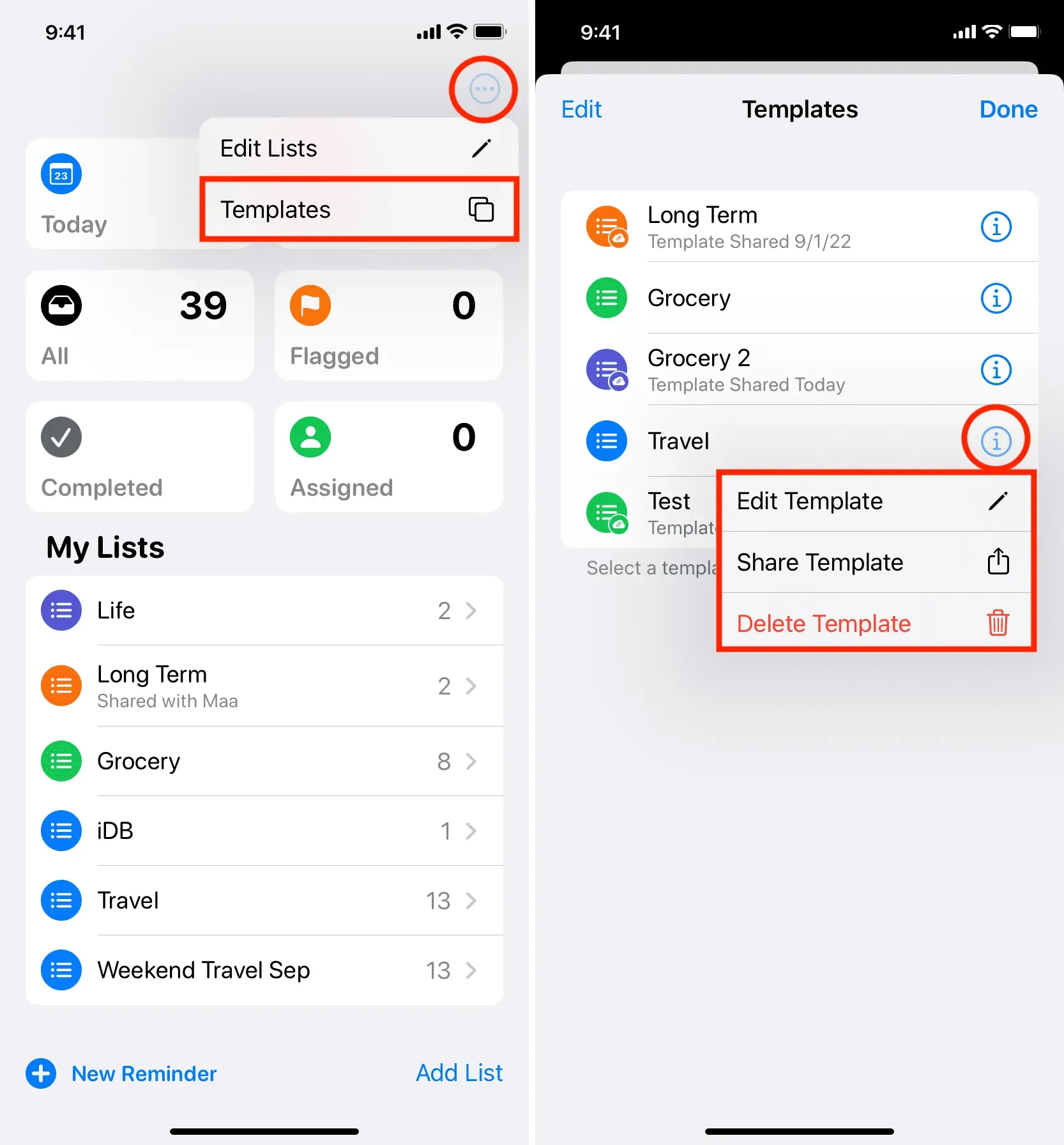
Tässä on lisätietoja näistä toiminnoista.
Muuta mallia
Kun muokkaat mallia, voit lisätä uuden tehtävän napsauttamalla ”Uusi mallimuistutus”.
Pyyhkäise vasemmalle lisätyn tehtävän kohdalla poistaaksesi sen, merkitäksesi sen tai lisätäksesi lisätietoja, kuten päivämäärän, kellonajan, tunnisteet, sijainnin, prioriteettitilan ja paljon muuta.
Nimeäksesi muistutusmallin uudelleen napsauta Lisää > Näytä mallin tiedot ja anna sille uusi nimi. Tällä näytöllä voit myös muuttaa mallin väriä ja kuviota (merkkiä). Kun olet tehnyt muutokset, napsauta ”Valmis” tallentaaksesi ne.
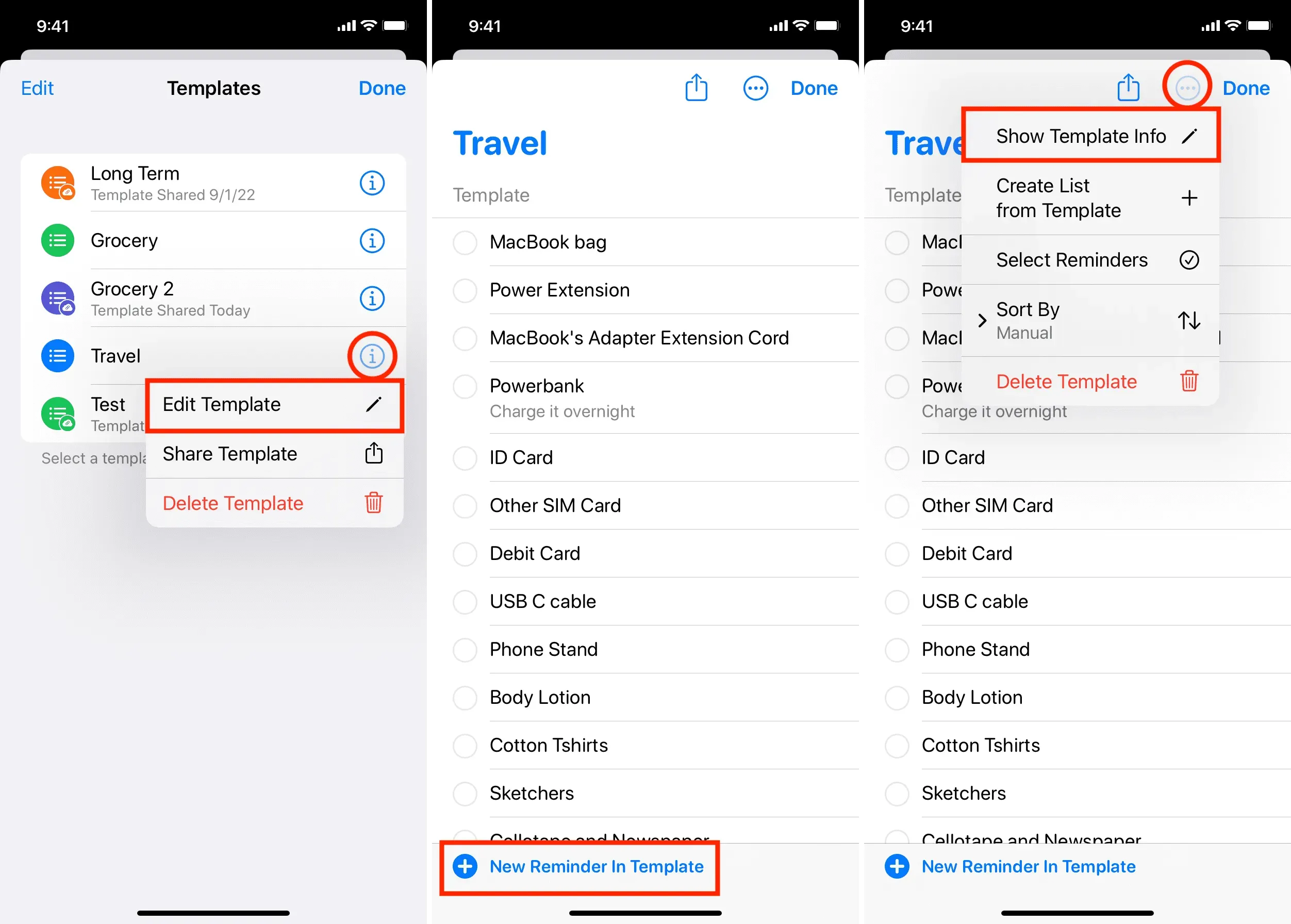
Kun olet napsauttanut ”Jaa malli”, voit käyttää jotakin iOS-jakoarkin käytettävissä olevista vaihtoehdoista, kuten Viestit, Mail, WhatsApp jne. Voit myös kopioida iCloud-linkin tähän malliin ja jakaa sen tarpeen mukaan.
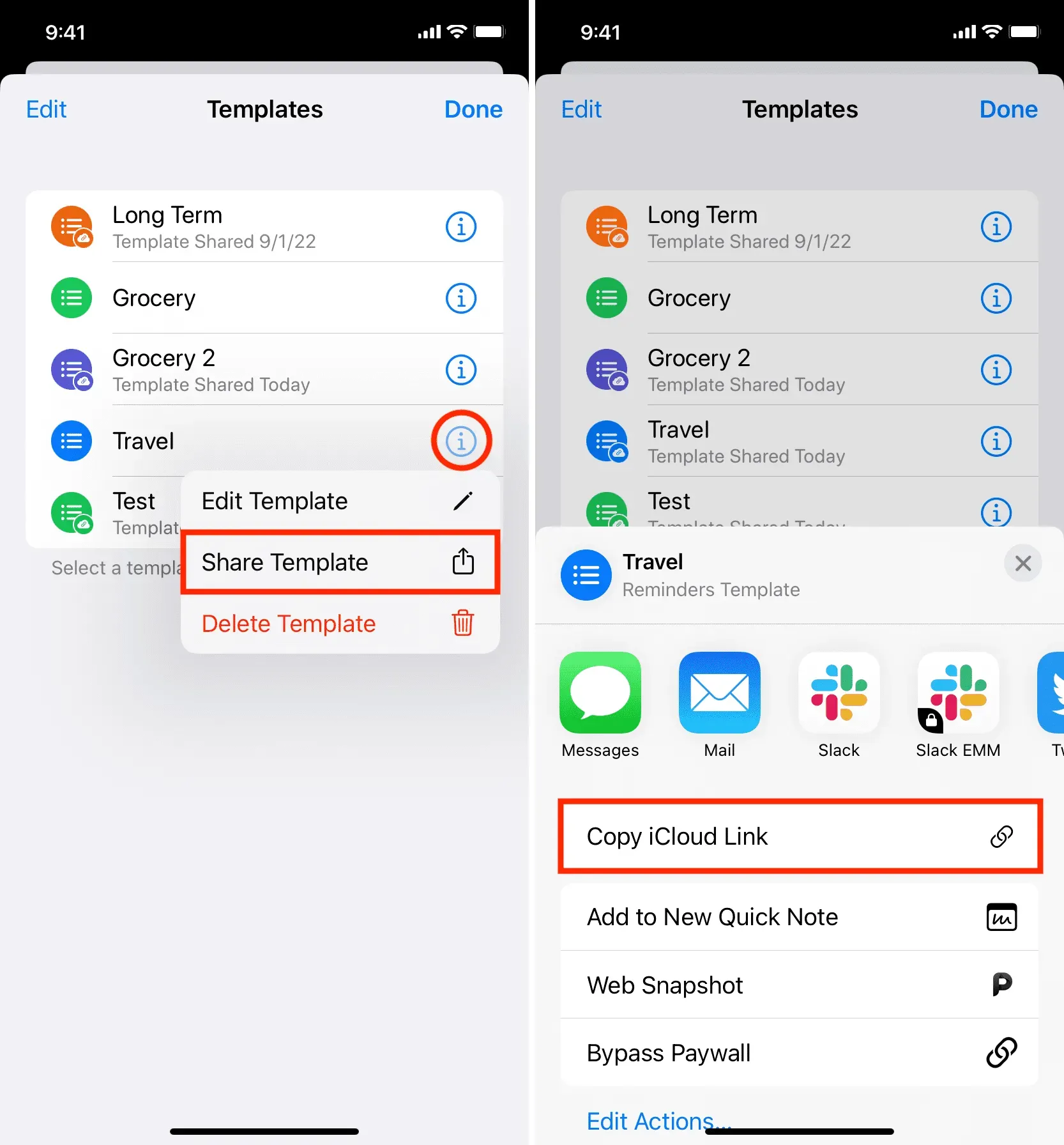
Kun noudatat muistutusmallin jakamisen alkuvaiheita, näet ruudun, jonka avulla voit sisällyttää päivämäärät ja kellonajat, tunnisteet tai paikat jaettuun malliin tai jättää ne pois. Huomaa, että jos muistutustehtävässä on kuvia, ne poistetaan aina yleisestä mallista.
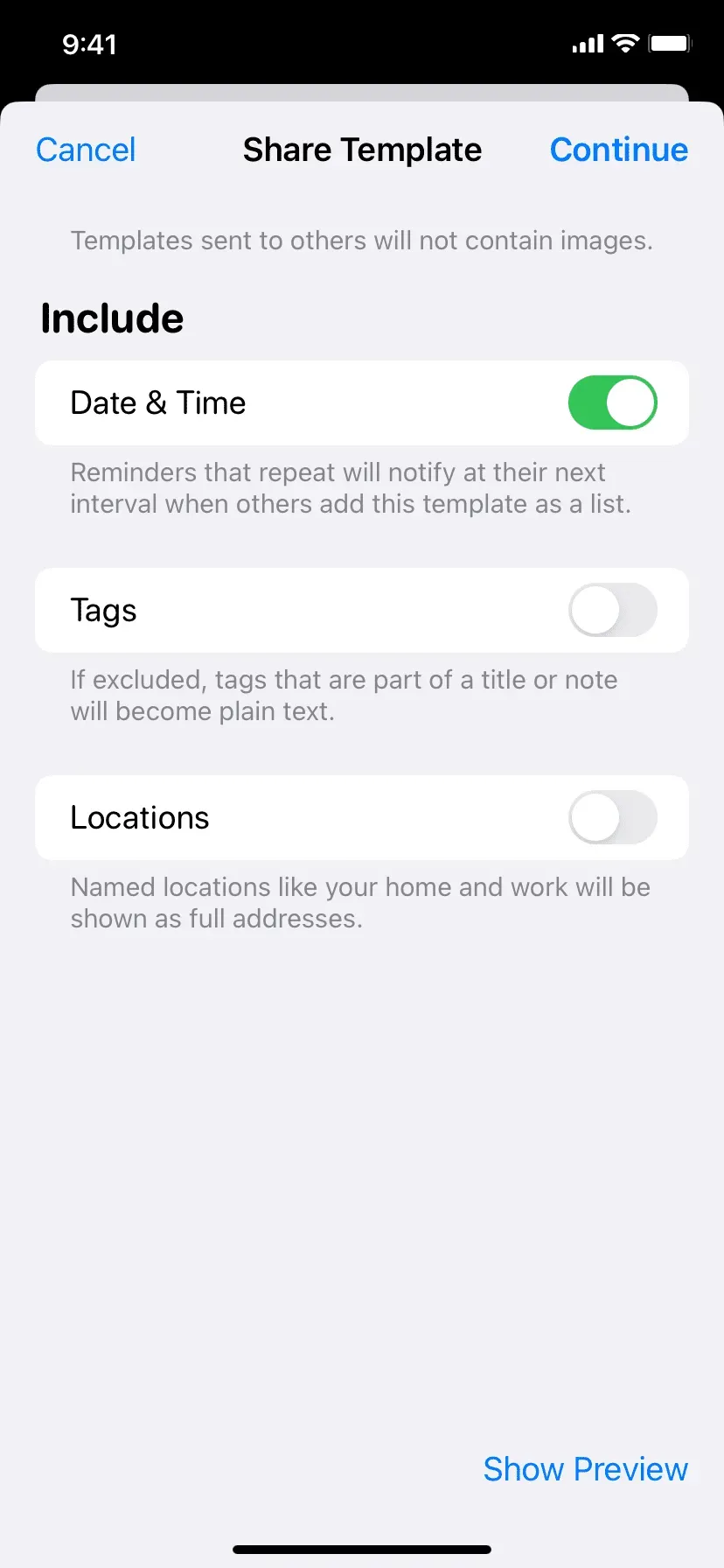
Lopeta mallin jakaminen
Jos et enää halua jakaa mallia, siirry Mallit-näyttöön ja napauta jaetun mallin vieressä olevaa tietopainiketta. Napsauta sitten ”Hallitse linkkiä” ja valitse ”Lopeta jakaminen”.
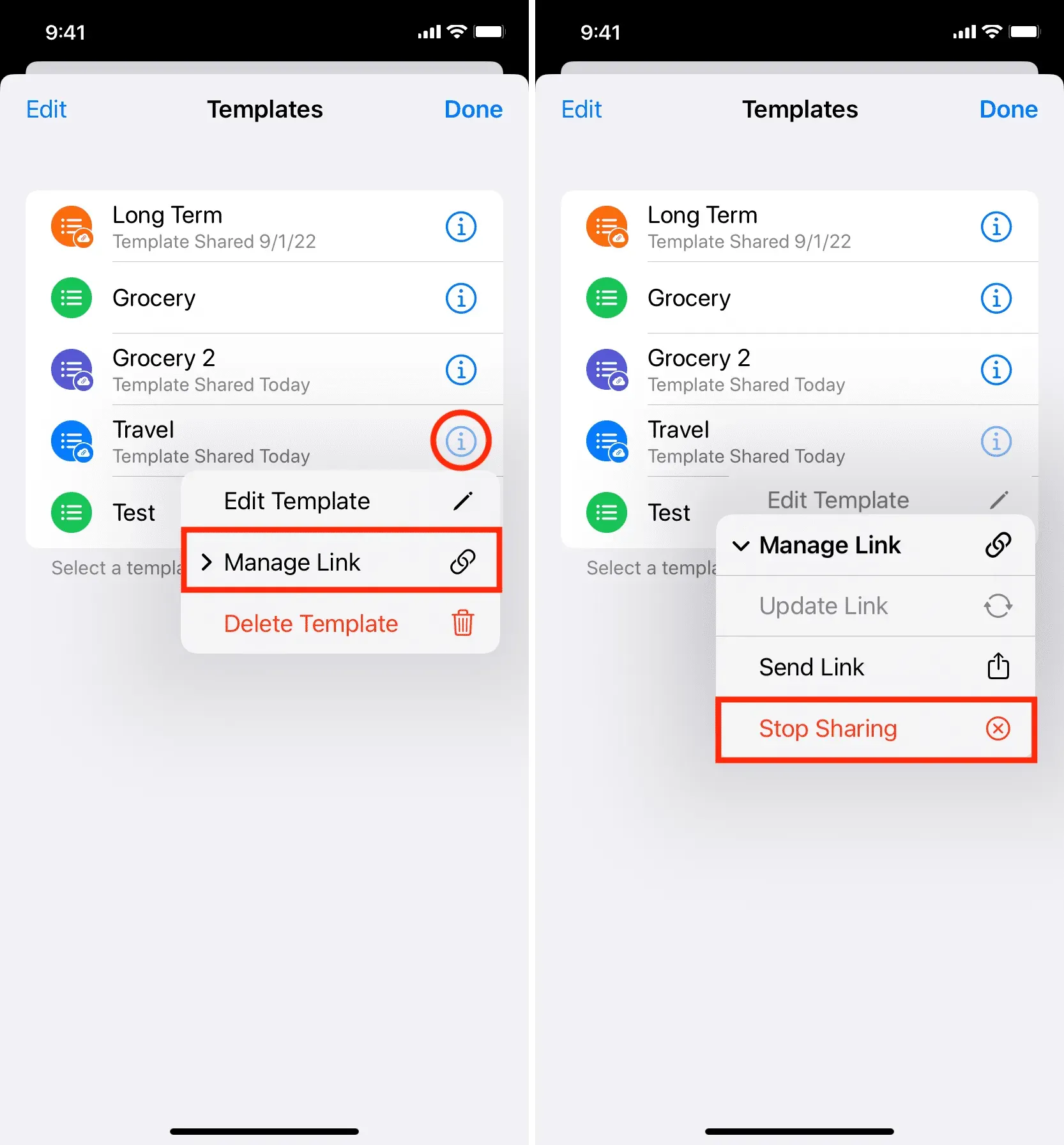
Poista malli
Kun tallennat muistutusmallin, se säilyy ikuisesti, eikä sitä poisteta, vaikka poistaisit muistutusluettelon, jota alun perin käytettiin mallin luomiseen. Oletetaan esimerkiksi, että loit luettelon nimeltä Päivittäistavarakaupat ja tallensit sen mallina. Vaikka nyt poistaisit Päivittäistavarakauppa-nimisen muistutusluettelon tai merkitset kaikki sen tehtävät suoritetuiksi, malli pysyy ennallaan. Jos uskot, että et enää tarvitse tiettyä muistutusmallia, poista se pysyvästi noudattamalla yllä olevia ohjeita.
Kopioi malli
Mallin kopiointia varten ei ole selkeää kytkintä, mutta siihen on yksinkertainen kiertotapa, jos tarvitset. Luo uusi muistutusluettelo mallin avulla. Tallenna nyt tämä luettelo (joka on kopio mallista) uutena muistutusmallina. Ennen tallentamista voit lisäksi tehdä muutoksia tehtäviin tarvittaessa.
Muistutusmallit Macissa
Voit myös käyttää malleja Muistutukset-sovelluksessa Macissa, jossa on macOS Ventura. Voit tehdä tämän valitsemalla muistutusluettelosi ja napsauttamalla ylävalikkopalkista Tiedosto > Tallenna mallina.
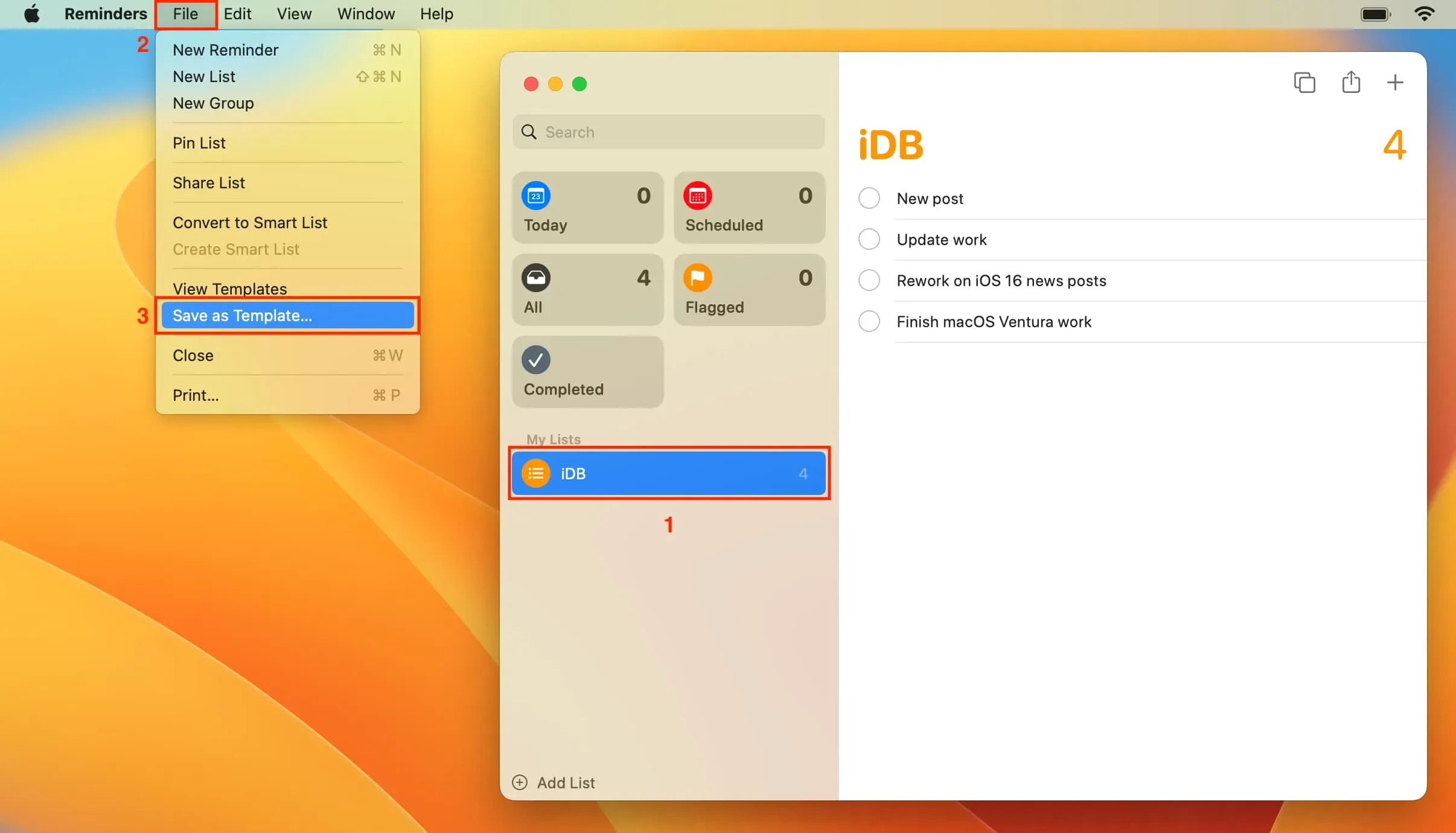
Kun haluat käyttää tätä mallia, napsauta ”Lisää luettelo” ja valitse ”Mallit”.
Prosessi on lähes identtinen muistutusmallien käyttämisen kanssa iPhonessa ja iPadissa.




Vastaa